Ta blog bo opazoval več pristopov za odpravo navedene težave.
Kako popraviti poškodovane ali manjkajoče datoteke?
Manjkajoče in poškodovane datoteke je mogoče v glavnem popraviti z uporabo treh metod, ki so:
1. popravek: Zaženite pregledovanje sistemskih datotek
SFC je eden najmočnejših pripomočkov ukazne vrstice, ki se uporablja za popravilo manjkajočih in poškodovanih sistemskih datotek. Torej, preverite ponujena navodila za zagon pregledovanja sistemskih datotek.
1. korak: Zaženite CMD
Najprej poiščite in zaženite » Ukazni poziv « v meniju Start:
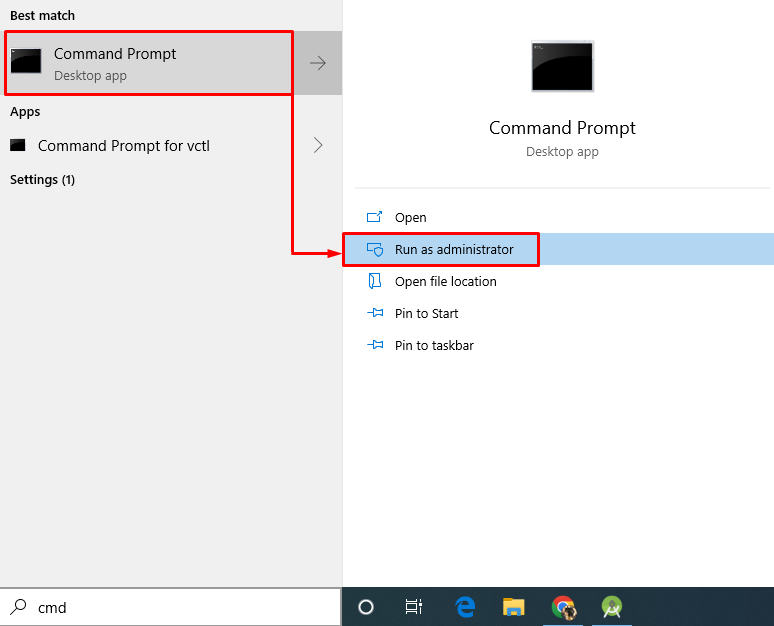
2. korak: Zaženite sfc Scan
' sfc ” se uporablja za zagon pregledovanja sistemskih datotek in samodejno popravi poškodovane sistemske datoteke:
> sfc / skeniranje zdaj 
Izhod kaže, da je skeniranje končano in popravljene sistemske datoteke.
Popravek 2: Zaženite pripomoček DISM
Pripomoček DISM je tudi pripomoček ukazne vrstice, ki se uporablja za servisiranje, popravilo in obnovitev zdravja slike Windows.
Če ga želite uporabiti, zaženite spodnji ukaz v CMD, da začnete skeniranje DISM za obnovitev zdravja slikovne datoteke sistema Windows:
> DISM / Na spletu / Čiščenje-slika / Obnovi zdravje 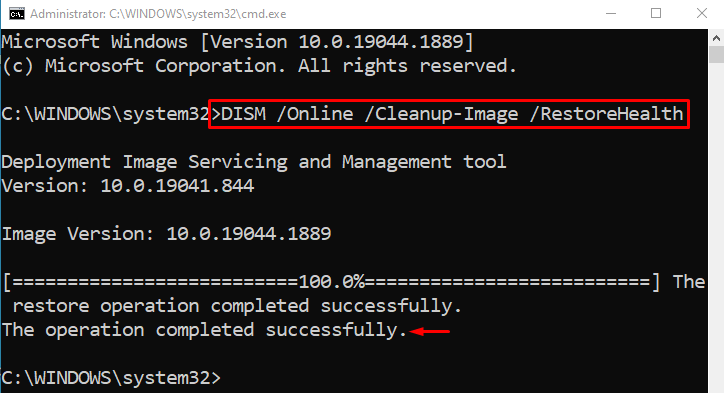
Kot lahko vidite, je skeniranje končano 100%. Med postopkom skeniranja se slikovna datoteka ponovno preveri in povrne v dobro stanje.
Popravek 3: Ponastavitev sistema Windows 10 na tovarniške nastavitve
Druga stvar, ki lahko popravi poškodovane ali manjkajoče sistemske datoteke Windows, je ponastavitev sistema Windows.
1. korak: Zaženite PowerShell
Najprej poiščite in odprite » PowerShell ” s pomočjo menija Start Windows:
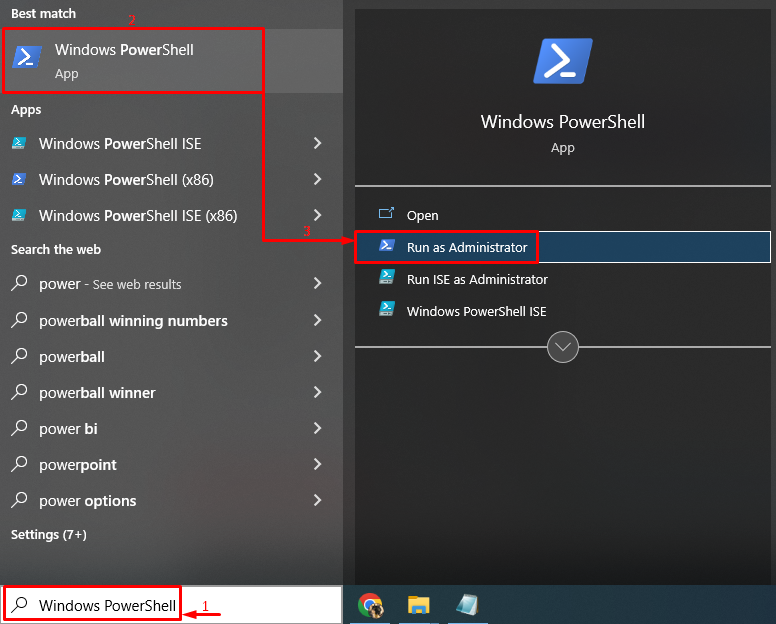
2. korak: Zaženite postopek ponastavitve
Zdaj vnesite » ponastavitev sistema ” za začetek postopka ponastavitve sistema Windows 10:
> ponastavitev sistema 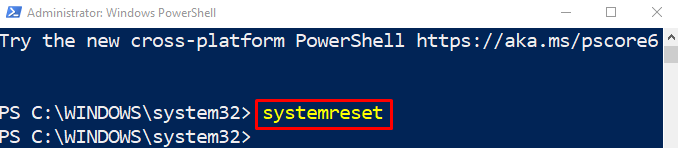
Nato izberite spodaj označeno » Obdrži moje datoteke ” možnost:
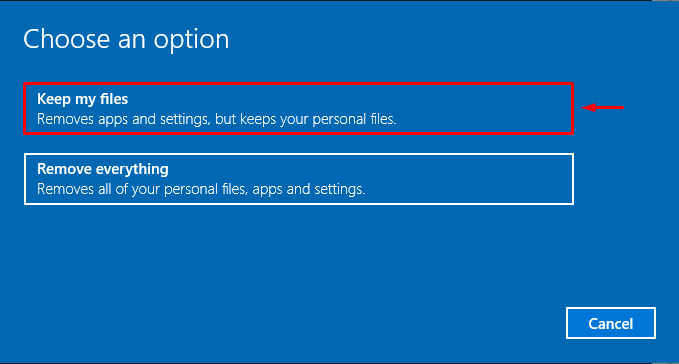
Če želite odstraniti vse aplikacije iz sistema, pritisnite » Naslednji ” gumb:
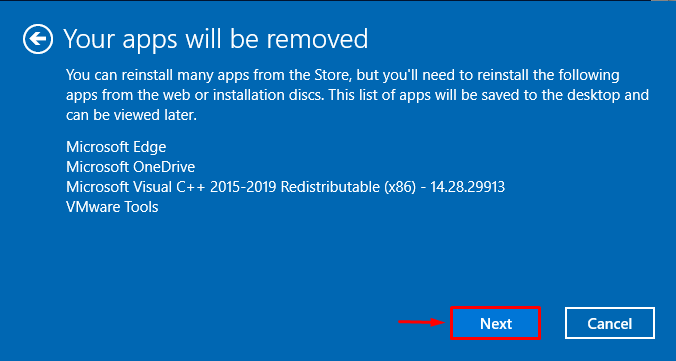
3. korak: Ponastavite Windows
Če želite ponastaviti Windows 10 na tovarniške nastavitve, pritisnite » Ponastaviti ” gumb:
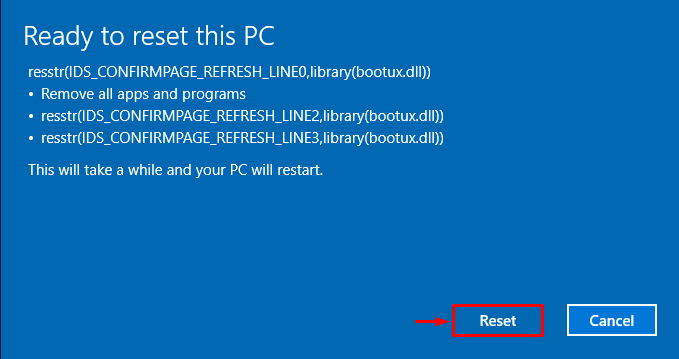
Postopek ponastavitve sistema Windows 10 se je pravkar začel:
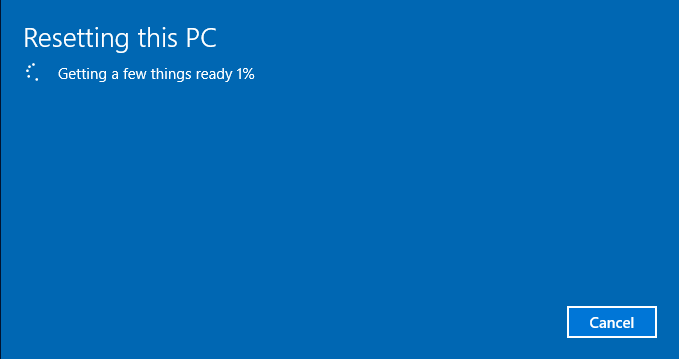
Ko je postopek ponastavitve končan, znova zaženite sistem in se prijavite v Windows 10, da preverite, ali je popravil manjkajoče ali poškodovane sistemske datoteke ali ne.
Zaključek
Poškodovane ali manjkajoče datoteke je mogoče popraviti na več načinov. Te metode vključujejo zagon pregledovanja sistemskih datotek, pregledovanje pripomočka DISM ali tovarniško ponastavitev sistema Windows na privzete nastavitve. Ta zapis je obravnaval in zagotovil različne popravke za rešitev težave z manjkajočimi in poškodovanimi sistemskimi datotekami.